- Błąd L2TP występuje, gdy VPN nie może ustanowić bezpiecznego połączenia z serwerem.
- Możesz rozwiązać ten problem, odinstalowując najnowszy pakiet zabezpieczeń systemu Windows, tj. KB5009543, lub wyłączając identyfikator dostawcy.
- Alternatywnie możesz ponownie zainstalować kartę sieciową VPN, aby rozwiązać ten problem.

xZAINSTALUJ KLIKAJĄC POBIERZ PLIK
To oprogramowanie naprawi typowe błędy komputera, ochroni Cię przed utratą plików, złośliwym oprogramowaniem, awarią sprzętu i zoptymalizuje komputer pod kątem maksymalnej wydajności. Napraw problemy z komputerem i usuń wirusy teraz w 3 prostych krokach:
- Pobierz narzędzie do naprawy komputera Restoro który jest dostarczany z opatentowanymi technologiami (patent dostępny) tutaj).
- Kliknij Rozpocznij skanowanie aby znaleźć problemy z systemem Windows, które mogą powodować problemy z komputerem.
- Kliknij Naprawić wszystko naprawić problemy mające wpływ na bezpieczeństwo i wydajność komputera
- Restoro zostało pobrane przez 0 czytelników w tym miesiącu.
VPN to doskonałe usługi zapewniające szyfrowane połączenie przez Internet. Niestety, L2TP VPN, który nie działa w systemie Windows 11, stał się ostatnio powszechnym problemem i wielu użytkowników spotkało się z nim Nie można połączyć się z VPN. Próba połączenia L2TP nie powiodła się błąd, gdy próbowali połączyć się z VPN.
Ten błąd występuje zaraz po zainstalowaniu nowej łatki aktualizacyjnej Microsoft KB5009543. W takim przypadku Windows VPN nie może ustanowić bezpiecznego połączenia z serwerem za pośrednictwem protokołu Layer Two Tunneling Protocol (L2TP). Dostawcy usług internetowych używają tego protokołu do wyzwalania połączeń VPN.
Błąd wynika zarówno z VPN, jak i Windows. Dlatego ważne jest, aby przed podjęciem jakichkolwiek działań sprawdzić źródła i przyczyny błędów. Ten przewodnik pokazuje, jak rozwiązać ten problem.
Dlaczego pojawia się komunikat o błędzie połączenia L2TP?
Ten komunikat o błędzie jest jednym z najczęstszych błędów podczas łączenia się z L2TP. Głównym powodem pojawienia się tego błędu jest to, że nie skonfigurowałeś poprawnie połączenia do połączenia z serwerem L2TP.
Odpowiednio serwer nie odpowiada. Inną możliwą przyczyną jest wyłączenie protokołu CHAP v2. Komunikat o błędzie połączenia L2TP pojawia się również z następujących powodów:
- Nieprawidłowe ustawienia serwera
- Połączenie zablokowane przez program antywirusowy lub zaporę sieciową
- Brak certyfikatu komputera na serwerze VPN
- VPN lub klient jest za NAT
Ten błąd jest zgłaszany przez wielu użytkowników, gdy próbują połączyć się z VPN. Jeśli ustawisz konfigurację VPN ręcznie, sprawdź, czy używasz klucza wstępnego.
Upewnij się więc, że włączyłeś konfiguracje L2TP w routerze. Jeśli żadna z nich nie działa, zapewniamy rozwiązania, które naprawią niedziałający VPN dla systemu Windows 11 L2TP. Zacznijmy.
Kilku użytkowników skarży się, że ten komunikat o błędzie pojawia się, gdy ostatnio korzystali z wbudowanej sieci Microsoft VPN, po aktualizacji pakietu Microsoft.
Tak więc rozwiązania tego problemu są proste. W rzeczywistości istnieje sześć metod rozwiązania tego problemu. Zanurzmy się w nich.
Co mogę zrobić, jeśli VPN L2TP w systemie Windows 11 nie działa?
1. Odinstaluj pakiet aktualizacji KB5009543
NOTATKA
Odinstalowanie aktualizacji usunęłoby poprzednie poprawki luk w zabezpieczeniach. Dlatego podejmij niezbędne działania bezpieczeństwa, zanim to zrobisz.
- Najpierw otwórz Ustawienia naciskając Okna + i klawisze lub klikając prawym przyciskiem myszy na Menu startowe i wybierając Ustawienia.
- Teraz wybierz Aktualizacja systemu Windows następnie wybierz Zaktualizuj historię.

- Wybierając tę opcję, zobaczysz listę aktualizacji systemu Windows. Przewiń listę i kliknij Odinstaluj aktualizacje.

- Kliknij prawym przyciskiem myszy KB5009543 pakiet aktualizacji i wybierz Odinstaluj.

- Zrestartuj swój komputer.
Ponieważ problem wynika z najnowszej aktualizacji oferowanej przez system Windows dla aktualizacji zabezpieczeń, ta metoda jest najprostszym sposobem naprawienia niedziałających problemów L2TP VPN.
2. Zainstaluj ponownie kartę sieciową VPN
- Otwórz okno dialogowe Uruchom, naciskając Okna + r klawisze skrótu.
- Otworzyć Menadżer urządzeń, rodzaj devmgmt.msc do pudełka i kliknij ok.

- Poszukaj swojego Karta sieciowa VPN w Karty sieciowe listę, a następnie kliknij ją prawym przyciskiem myszy i wybierz Odinstaluj urządzenie.

- Zrestartuj swój komputer.
- Zainstaluj ponownie VPN.
Karta sieciowa jest jedną z przyczyn Próba połączenia L2TP nie powiodła się błąd. Możesz rozwiązać ten problem, po prostu ponownie instalując sterowniki karty sieciowej. Teraz sprawdź, czy problem został rozwiązany. Jeśli nie, przejdź do następnego rozwiązania.
3. Aktywuj protokół Microsoft MS-CHAP v2
- naciskać Okna + r skróty klawiszowe do otwarcia Biegać okno dialogowe.
- Następnie wpisz ncpa.cpl i naciśnij Wchodzić klucz.

- Na Połączenia sieciowe w oknie, kliknij prawym przyciskiem myszy Połączenie VPN i wybierz Nieruchomości opcja.

- Przejdź do Bezpieczeństwo i wybierz Zezwól na te protokoły opcję, a następnie zaznacz Microsoft-CHAP wersja 2 skrzynka.

- Wybierz ok i ponownie połącz się z VPN.
Protokół uwierzytelniania typu Challenge-Handshake (CHAP) to protokół uwierzytelniania, który weryfikuje użytkowników lub hosty w celu zapobiegania atakom w sieci. Czasami aktywacja tego protokołu umożliwiłaby nam rozwiązanie problemu z niedziałającym VPN dla systemu Windows 11 L2TP VPN.
4. Użyj VPN innej firmy
Prywatny dostęp do Internetu (PIA) to VPN z wieloma kluczowymi funkcjami, z których jedną jest kompatybilność z każdym systemem operacyjnym i platformą. Ta kompatybilność umożliwiła klientom PIA korzystanie z oprogramowania bez napotykania błędów związanych z systemem Windows, takich jak L2TP w systemie Windows 11.
Nie wspominając o tym, że ma politykę braku logów, co oznacza, że nie gromadzi danych ani nie przechowuje historii przeglądania od klientów, co czyni ją jedną z najbezpieczniejszych dostępnych sieci VPN.
Ponadto oprogramowanie PIA posiada bardzo prosty interfejs użytkownika, który jest łatwy w konfiguracji. Co nie mniej ważne, ta sieć VPN zawiera wyłącznik awaryjny, dzielone tunelowanie, obsługę torrentów i inne funkcje, które zapewniają, że użytkownik może z niej korzystać bez żadnych obaw.
5. Utwórz nowy klucz rejestru UDP
- otwarty Biegać naciskając Okna + r kombinacja klawiszy.
- Następnie wpisz Regedit i wybierz ok otworzyć Rejestr systemu Windows.

- Kiedy Edytor rejestru wyskakuje okno przejdź do następującego katalogu:
HKEY_LOCAL_MACHINE SYSTEM CurrentControlSet Services PolicyAgent - Teraz kliknij Edytuj menu, Wybierz Nowy, a następnie wybierz Wartość DWORD (32-bitowa).

- Następnie zmień nazwę wartości na Przyjmij UDPencapsulationContextOnSendRule i naciśnij Wchodzić klucz.

- Teraz kliknij dwukrotnie na właśnie utworzoną wartość, ustaw Dane wartości do 2i uderzył Wchodzić.

- Zrestartuj swój komputer.
czasem VPN nie może się połączyć ze względu na klucz rejestru. Dzieje się tak, ponieważ wszystkie niezbędne informacje i ustawienia związane z VPN są przechowywane w kluczach rejestru.
Rozwiązaniem jest więc ich zmodyfikowanie poprzez utworzenie nowego rejestru enkapsulacji UDP. Teraz sprawdź, czy błąd L2TP VPN nie działa na komputerze z systemem Windows 11 został naprawiony.
- Czy system Windows 11 zużywa więcej pamięci RAM? Dowiedz się tutaj
- Jak naprawić błąd PFN LIST CORRUPT w systemie Windows 11?
- Poprawka: błąd aktywacji systemu Windows 11 0x87e107f9
- Poprawka: montowanie plików ISO nie działa w systemie Windows 11
- Jak wyłączyć funkcję BitLocker w systemie Windows 11?
6. Wyłącz identyfikator dostawcy
Po zainstalowaniu pakietu Windows KB5009543 na komputerze połączenia IPSEC przestają działać. Firma Microsoft zaleca wyłączenie identyfikatora dostawcy w ustawieniu po stronie serwera, aby rozwiązać ten problem.
W zależności od używanej sieci VPN wyłączenie identyfikatora dostawcy różni się w zależności od serwera.
7. Włącz rozszerzenia protokołu LCP
- wciśnij Okna + r kombinacja klawiszy do otwarcia Biegać, a następnie wpisz ncpa.cpl i kliknij ok.

- Teraz na Połączenie internetowe kliknij prawym przyciskiem myszy na swoim Połączenie VPN i wybierz Nieruchomości.

- W tym kroku przejdź do Opcja i kliknij Ustawienia PPP przycisk.

- Sprawdzać Włącz rozszerzenia LCP pole, a następnie kliknij ok i przejdź do ostatniego kroku.

- Połącz się ponownie z VPN i sprawdź, czy problem został rozwiązany.
Protokół LCP (Link Control Protocol) służy do ustanawiania, konfigurowania i testowania danych w ustawieniach PPP. Czasami jednak z przyczyn takich jak strona trzecia połączenie L2TP kończy się niepowodzeniem.
Jak działa L2TP?
Protokół Layer 2 Tunneling Protocol łączy klienta VPN z serwerem VPN, przypisując każdemu użytkownikowi adres IP. Wykorzystuje dwa punkty końcowe do ustanowienia tunelu.
Po ustanowieniu połączenia między dwoma punktami końcowymi warstwa PPP jest hermetyzowana w celu przesyłania danych wieloprotokołowych. Następnie ISP wyzwala połączenie PPP.
Po zainicjowaniu Połączenie PPP, jeden punkt końcowy akceptuje połączenie. Następnie w tunelu przydzielany jest slot. Tak więc połączenie czeka na odpowiedź drugiego punktu końcowego.
W międzyczasie połączenie jest weryfikowane i tworzony jest wirtualny interfejs PPP. Po zakończeniu tego procesu ramki łącza przechodzą przez tunel. Wreszcie drugi punkt końcowy akceptuje ramki i usuwa enkapsulację L2TP.
Najnowsza zbiorcza aktualizacja systemu Windows 11 KB5009543 powstrzymuje VPN przed nawiązaniem połączenia i pokazuje użytkownikom Próba połączenia L2TP nie powiodła się Komunikat o błędzie.
Mamy nadzieję, że istnieje kilka obejść, aby rozwiązać ten problem. Jednak najszybszym sposobem naprawienia niedziałającego systemu Windows 11 L2TP VPN jest odinstalowanie pakietu aktualizacji KB5009543.
Zwróć uwagę, że jeśli masz problem z L2TP w systemie Windows 10, rozwiązania mogą się nieco różnić. Daj nam znać, który z nich działał dla Ciebie w obszarze komentarzy poniżej.

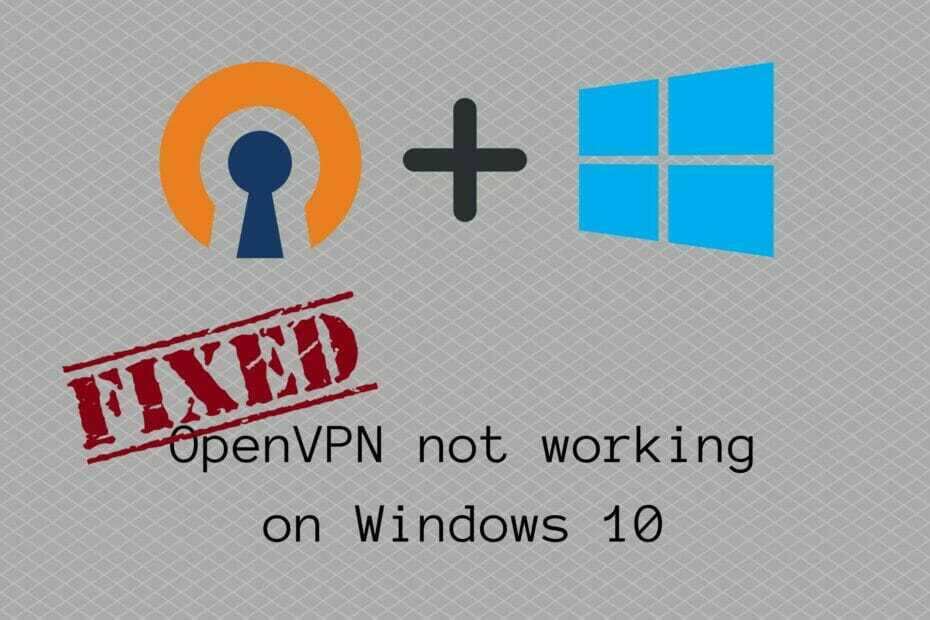
![Utrata połączenia internetowego po połączeniu z VPN [Poprawka]](/f/bad6c0545c7457b7ca3f432e7a3a10ab.jpg?width=300&height=460)